Cómo administrar ‘Deshacer envío’ en Gmail
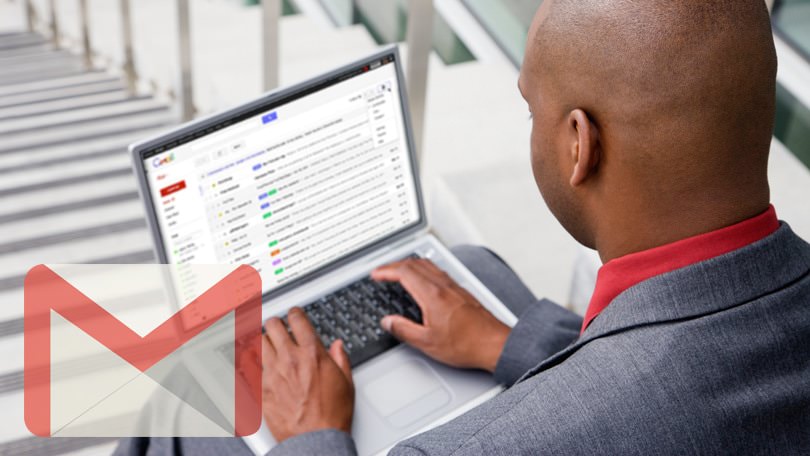
Tiene arrepentimientos por correo electrónico. Todos lo hacen. Quizás sabía que era una mala idea o un desastre de “responder a todos” en el momento en que presionó Enviar. Pero eso es vida; tu vives, tu aprendes.
Excepto si tienes Gmail, claro. Si bien Google no puede inventar exactamente una máquina del tiempo, su función “Deshacer envío” dentro de Gmail puede recordar un mensaje enviado por error.
Deshacer envío en el escritorio
“Deshacer envío” se agregó a Gmail Labs hace años y se convirtió en una función oficial de Gmail habilitada en 2015. Con el lanzamiento del nuevo Gmail el año pasado, Deshacer envío ahora está activado de forma predeterminada y no puede desactivarlo. . Pero puede ajustar cuánto tiempo tiene para anular el envío de un correo electrónico.
Inicie sesión en Gmail y haga clic en el icono de engranaje () en la esquina superior derecha y seleccione Configuración.
En la pestaña General, desplácese hacia abajo hasta Deshacer envío. Haga clic en el menú desplegable y seleccione si desea que la opción “Deshacer envío” aparezca durante 5, 10, 20 o 30 segundos después de presionar enviar.
Desplácese hasta la parte inferior y haga clic en Guardar cambios. Cuando envíe un correo electrónico, aparecerá un botón Deshacer en la parte inferior izquierda. Haga clic en Deshacer y el correo electrónico volverá como borrador para que continúe editando.
Deshacer el envío desde la aplicación Gmail
Una vez que la función esté configurada en el escritorio, la configuración de Deshacer envío se aplicará a las aplicaciones móviles de Gmail para iOS y Android. Ahora todo lo que tiene que hacer es iniciar la aplicación, redactar un nuevo correo electrónico y enviarlo de manera alegre.
Aparecerá un enlace Deshacer en la parte inferior de la pantalla y permanecerá allí durante los segundos que seleccione en el escritorio. Toque Deshacer para volver a su borrador. La interfaz es similar en iOS (izquierda) y Android (derecha).
Confirmar antes de enviar en Android
Los usuarios de Android solo recientemente recibieron la capacidad de Deshacer el envío desde sus teléfonos. Anteriormente, lo mejor que podían hacer era habilitar “Confirmar antes de enviar”, que, como sugiere su nombre, produce un mensaje que le pregunta si realmente desea enviar un correo electrónico antes de que salga.
Para la mayoría de nosotros, probablemente sea una exageración. Pero si desea ser más cauteloso con su correo electrónico, “Confirmar antes de enviar” todavía está disponible en Android (pero no en iOS).
Para habilitarlo en la aplicación Gmail de Android, haga clic en el icono de hamburguesa (), desplácese hasta la parte inferior del panel izquierdo y toque Configuración. En la pantalla Configuración, toque Configuración general. Desplácese hasta la parte inferior de la pantalla y toque la marca de verificación junto a “Confirmar antes de enviar” para habilitar la función.
Ahora redacte e intente enviar un nuevo correo electrónico. Aparece un mensaje que le pregunta si desea enviar el mensaje. Toque Aceptar para enviarlo o Cancelar para detenerlo. Si lo cancela, tendrá la oportunidad de revisar el mensaje y realizar cualquier cambio antes de intentar reenviarlo.





